En esta opción nos permitirá ingresar la orden de trabajo por cada cliente, especificar la carga y el proceso de traslado.
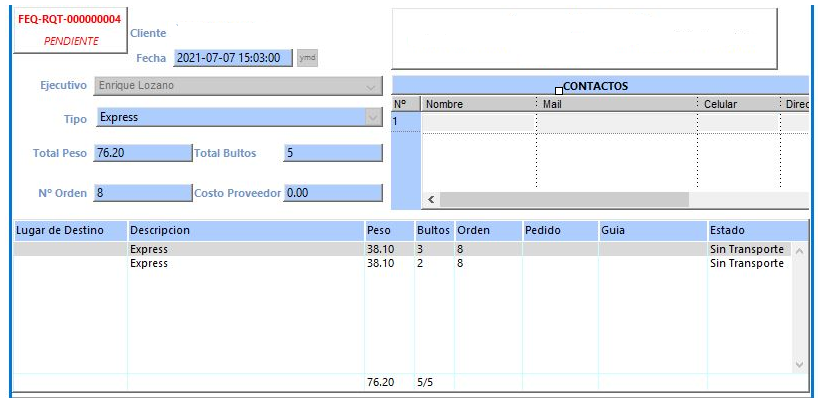
Para ingresar una nueva orden de trabajo debemos:
- Dar clic en
 .
. - Ingresamos el cliente “digitando el nombre, código o desplegar la lista completa con la tecla TAB”.
- Escogemos el Ejecutivo.
- Escoger el Tipo de trabajo (sale por default).
- Ingresamos la Información Requerida:
- Total Peso.
- Total Bultos.
- No de Orden.
- Costo del proveedor (Opcional).
- Damos clic en
 para guardar la información y se nos despliega la siguiente pantalla para ingresar el número de órdenes a la que deseamos dividir nuestra orden de trabajo.
para guardar la información y se nos despliega la siguiente pantalla para ingresar el número de órdenes a la que deseamos dividir nuestra orden de trabajo.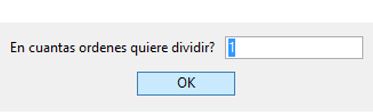
- Al ingresar el número de orden se da clic en OK y se crea las órdenes.

- Para editar la orden de trabajo damos clic en la orden.
Se despliegan las siguiente pantallas.
Mercadería:
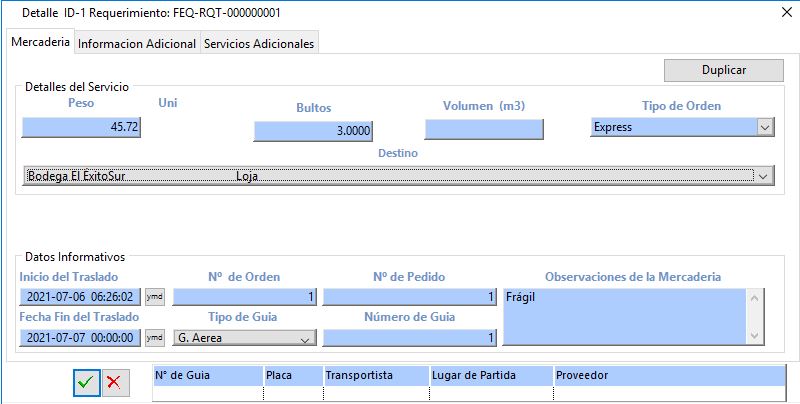
Realizamos el siguiente proceso:
- Dar clic en
 ; el Peso y Bultos (se puede editar) se asigna automáticamente.
; el Peso y Bultos (se puede editar) se asigna automáticamente. - Ingresamos la información requerida en detalle del Servicio:
- Volumen (m3).
- Tipo de Orden: Se despliega un listado (escoger el requerido).
- Destino: El destino debe estar configurado en lista de destino por cliente para poder seleccionarlo.
- Ingresamos la información requerida en datos informativos:
- Inicio de Traslado: Automáticamente aparece la fecha y hora que está realizando el registro (editable).
- N° de Orden.
- N° de Pedido.
- Fecha fin de Traslado.
- Tipo de Guía: Se despliega un listado (escoger el requerido); viene por default.
- Número de Guía.
- Observaciones de la Mercadería.
Información adicional:
Cllic en información adicional.
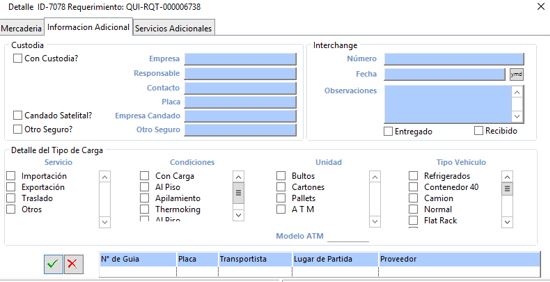
Para ingresar la información de Custodia debemos:
- Dar clic en
 , ubicar el visto en el caso que requiera:
, ubicar el visto en el caso que requiera:
- Custodia: Si escoge esta opción, ingresar la siguiente información:
a) Empresa.
b) Responsable.
c) Contacto: Puede ingresar el nombre y el teléfono.
d) Placa.
e) Empresa Candado.
f) Otro Seguro.
- Candado satelital.
- Otro Seguro.
Para ingresar la información de Interchange debemos editar con la ![]() .
.
- Ingresar la siguiente información:
- Número del contenedor.
- Fecha.
- Observaciones.
- Clic en Entregado o Recibido.
Para ingresar el Detalle del Tipo de Carga debemos editar con la ![]() :
:
- Dar clic en las opciones indicadas ya sea por:
- Servicio.
- Condiciones.
- Unidad.
- Tipo Vehículo.
Servicios Adicionales:
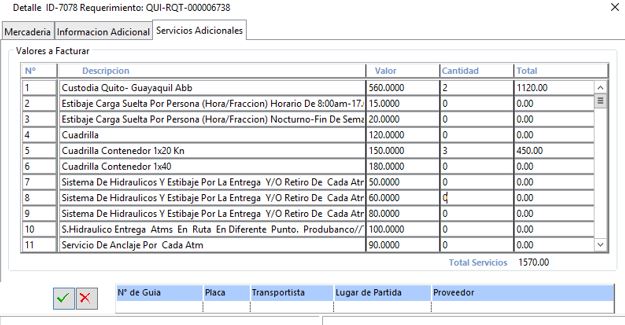
- Dar clic en el servicio adicional que el cliente ha solicitado.
- El valor se asigna automáticamente (ingresado en Servicios Adicionales).
- Dando clic en el recuadro de cantidad ingresamos la cantidad.
- Automáticamente el sistema calcula la totalidad.
- Damos clic en
 para guardar la información ingresada en todas las pestañas.
para guardar la información ingresada en todas las pestañas.
Para Duplicar o dividir la orden debemos:
- Dar clic en la opción
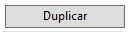 .
. - Nos aparecerá la pantalla en donde escogeremos:
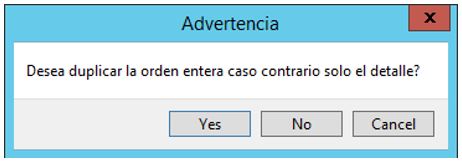
- Yes: En el caso de que deseemos duplicar la orden de trabajo completa.
- No: En el caso de que deseemos dividir la orden.
- Cancel: En el caso de que deseemos cancelar el proceso.
- Al dar clic en la opción Yes aparecerá la siguiente pantalla, en este caso debemos colocar el número en las que desea duplicar la orden. Ejemplo. En el caso de colocar 1 no realizará ningún cambio ya que el sistema toma en cuenta a la ya creada.
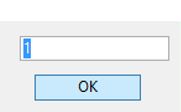
- Damos clic en OK e inmediatamente aparecerá en la pantalla la duplicación.

- Al dar clic en la opción No aparecerá la siguiente pantalla, en este caso debemos colocar el número en las que desea dividir la orden. Ejemplo. En el caso de colocar 1 no realizará ningún cambio ya que el sistema toma en cuenta a la ya creada.
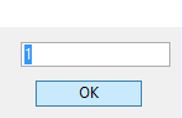
- Damos clic en OK e inmediatamente aparecerá en la pantalla se dividirá la orden de trabajo.
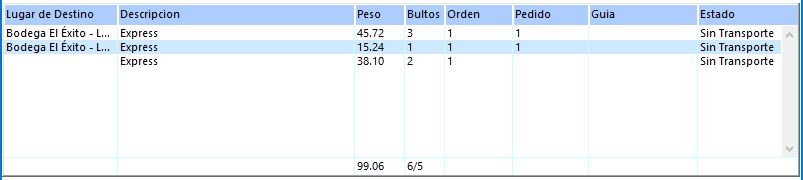
Nota: La opción en la parte inferior no se podrá modificar, se alimentará cuando ya esté creada la guía y será visual en esta pantalla, dando clic en la opción directamente se podrá ir a la guía.